如何在 Microsoft Edge 上阻止社交媒體跟踪
2分鐘讀
更新了
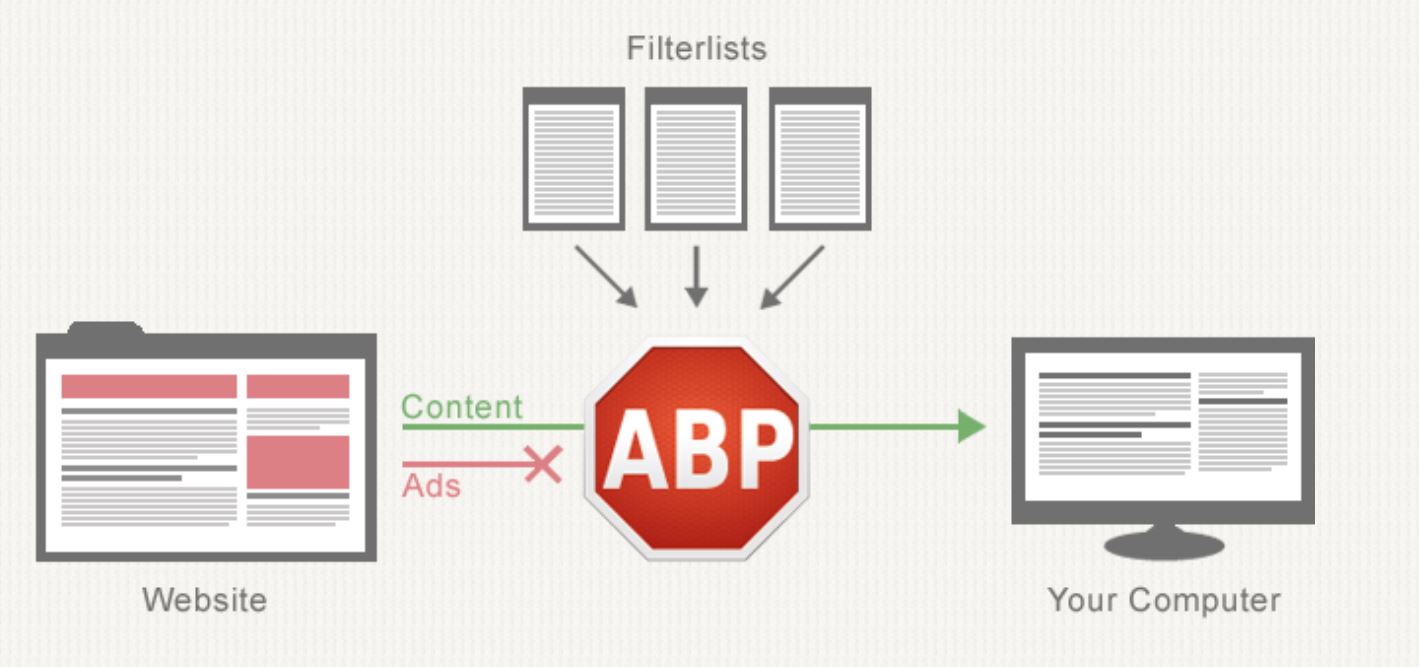
本週早些時候,Apple 在 macOS Mojave 的 Safari 中宣布了一項新功能,可讓您阻止來自 Facebook 等社交媒體服務的跟踪器在網絡上跟踪您。 雖然微軟的瀏覽器沒有同等功能,但 AdBlock Plus 昨天發布了一份指南,供希望在其 Windows 設備上使用相同功能的用戶使用,其中包含針對 Firefox 和 Google Chrome 的瀏覽器特定指南。
如果您使用這些瀏覽器,您可以按照下面源鏈接中給出的 AdBlock Plus 說明進行操作,對於我們來說,我們為希望在不使用第三方瀏覽器的情況下在網絡上更安全的 Edge 用戶創建了一份簡短指南並錯過了 Edge 出色的 Netflix 和電池改進功能。
如何在 Microsoft Edge 上阻止社交媒體跟踪
- 下載並安裝 Windows 10 PC 上的 AdBlock Plus 來自微軟商店。
- 安裝和配置後, 點擊這裡頁面。 在社交媒體按鈕下,選擇“打開此對話”。 您將被帶到 AdBlock 設置中的頁面,您可以在其中禁用社交媒體按鈕。
- 完成後 轉到此鏈接 並選擇“Fanboy 的社交屏蔽列表”,在 AdBlock Plus 界面打開訂閱選項。 選擇後,此功能現在應禁用 Facebook 等人在網絡上跟踪您的跟踪器。 在這一點上值得注意的是,Microsoft 支持不在 Edge 中進行跟踪,但該標誌現在經常被忽略。
完成後,您應該能夠在更多隱私的情況下進行瀏覽,而無需讓每個人和他們的叔叔都看著您隱喻的數字肩膀。
通過 的AdBlock.








